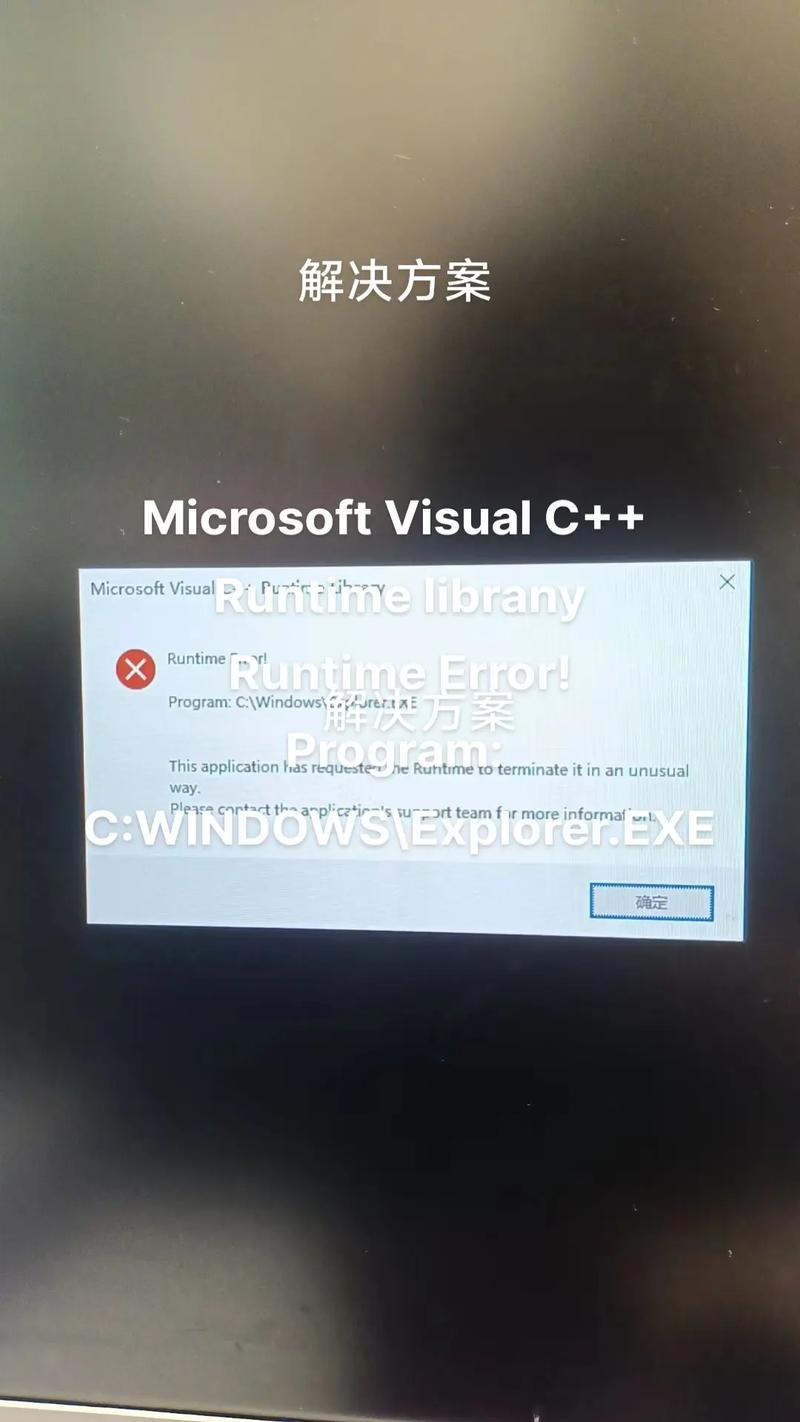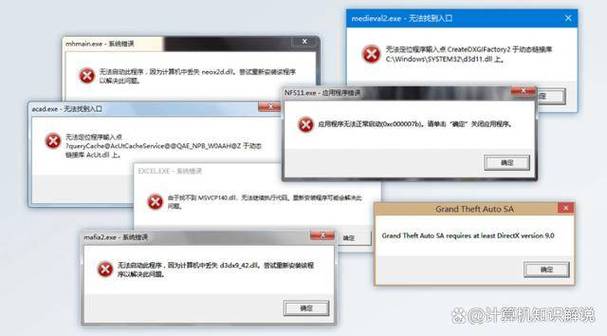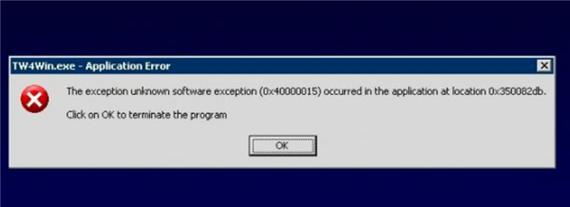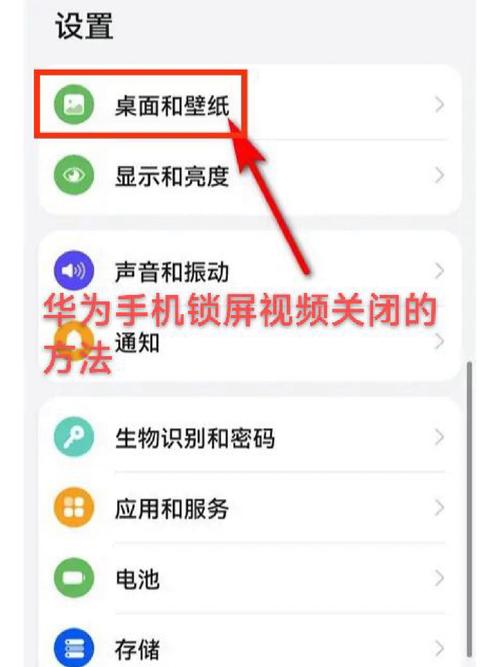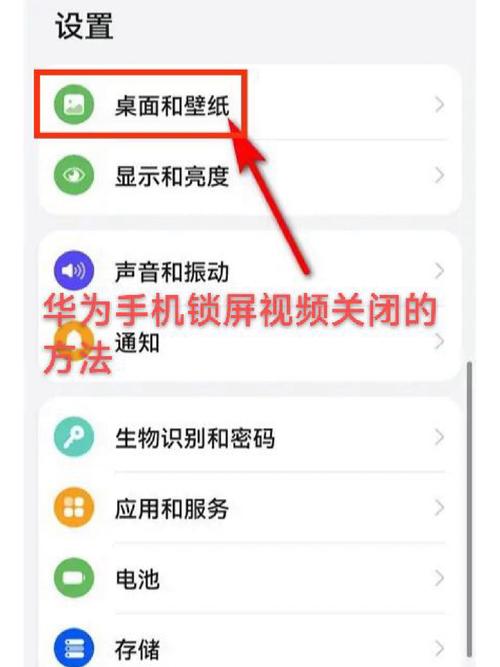查看Windows错误报告,解决计算机问题的关键步骤
摘要:解决计算机问题的重要步骤之一是查看Windows错误报告。通过检查错误报告,用户可以了解计算机出现的具体问题,包括系统崩溃、应用程序错误和硬件问题等。用户可以通过事件查看器或系统日志来查找错误报告,并根据报告中的详细信息来确定问题的根源。一旦找到问题所在,用户可以采取相应的解决措施,如更新驱动程序、修复系统文件或重新安装软件等。查看Windows错误报告是解决计算机问题的关键步骤之一。
在计算机使用过程中,遇到各种问题是在所难免的,Windows操作系统作为一个广泛使用的操作系统,也不例外,当Windows出现错误时,系统通常会生成一个错误报告,这个报告包含了错误的详细信息以及解决建议,查看Windows错误报告是解决问题的关键步骤之一,本文将详细介绍如何查看Windows错误报告,并解析报告中的信息以便更好地解决计算机问题。
为什么需要查看Windows错误报告
Windows错误报告是一个非常重要的资源,它可以帮助您快速识别和解决计算机问题,通过查看错误报告,您可以了解错误的性质、发生的时间和地点,以及可能的解决方案,错误报告还可以帮助您在将来避免类似的问题,掌握如何查看和理解Windows错误报告是每一个计算机用户都应该掌握的技能。
如何查看Windows错误报告
1、通过事件查看器查看错误报告
事件查看器是Windows系统中一个强大的工具,它可以显示系统中发生的各种事件,包括错误事件,要查看错误报告,请按照以下步骤操作:
(1)按下Win+R键,打开运行对话框。
(2)输入“eventvwr.msc”并按下回车键,打开事件查看器。
(3)在事件查看器中,您可以查看“应用程序”和“系统”日志,以查找错误事件。
(4)单击错误事件以查看详细信息,包括错误的性质、发生时间和地点等。
2、通过应用程序或系统日志查看错误报告
除了事件查看器外,您还可以通过应用程序或系统日志来查看错误报告,请按照以下步骤操作:
(1)按下Win+R键,输入“%SystemRoot%\system32\Eventlog”并按回车键,这将打开系统日志文件夹。
(2)在文件夹中,您可以找到应用程序和系统日志文件,双击这些文件以打开它们。
(3)在日志文件中,您可以找到与错误相关的条目,单击这些条目以查看详细信息。
如何理解并解决问题
当您查看Windows错误报告时,您可能会看到许多信息,包括错误的描述、错误的来源以及可能的解决方案,要理解和解决问题,请按照以下步骤操作:
1、阅读错误描述:了解错误的性质以及发生的时间和地点,这将帮助您更好地理解问题所在。
2、查找解决方案:根据错误描述,尝试在网络上查找解决方案,有许多网站和论坛可以提供帮助和解决方案,您还可以参考官方文档或技术支持论坛以获取更多信息。
3、应用解决方案:根据找到的解决方案尝试解决问题,某些解决方案可能需要您具有一些计算机知识或技能,如果您不确定如何执行某个步骤,请寻求专业人士的帮助。
4、记录问题及其解决方案:当您解决问题后,请记录问题和解决方案的详细信息,这将帮助您在将来遇到类似问题时更快地找到解决方案,记录问题还可以帮助您了解计算机的使用情况和可能存在的问题,这对于维护和优化计算机性能非常重要。
查看Windows错误报告是计算机问题解决过程中的关键步骤之一,通过了解如何查看和理解错误报告中的信息,您可以更快地识别和解决计算机问题,本文介绍了如何通过事件查看器和应用程序或系统日志来查看错误报告,并提供了理解和解决问题的建议,希望本文能帮助您更好地管理计算机并避免常见的问题,在实际使用过程中,不断积累经验和知识将有助于您更高效地解决计算机问题并提高计算机性能。